#AndroidStudio 发布Module到JitPack
经过几天的研究,AndroidStudio发布Module到JitPack,全程在一个Android Studio操作就行,无需网页点击发行版本,无需打开github.com/gitee.com/jitpack.io
前提:已有github/gitee和jitpack账号,并已授权jitpack可访问github/gitee仓库,在此 不做描述
- 打开AS,新建一个项目并新建一个Module,随便写一个工具类,然后推送到github/gitee
如下图所示:
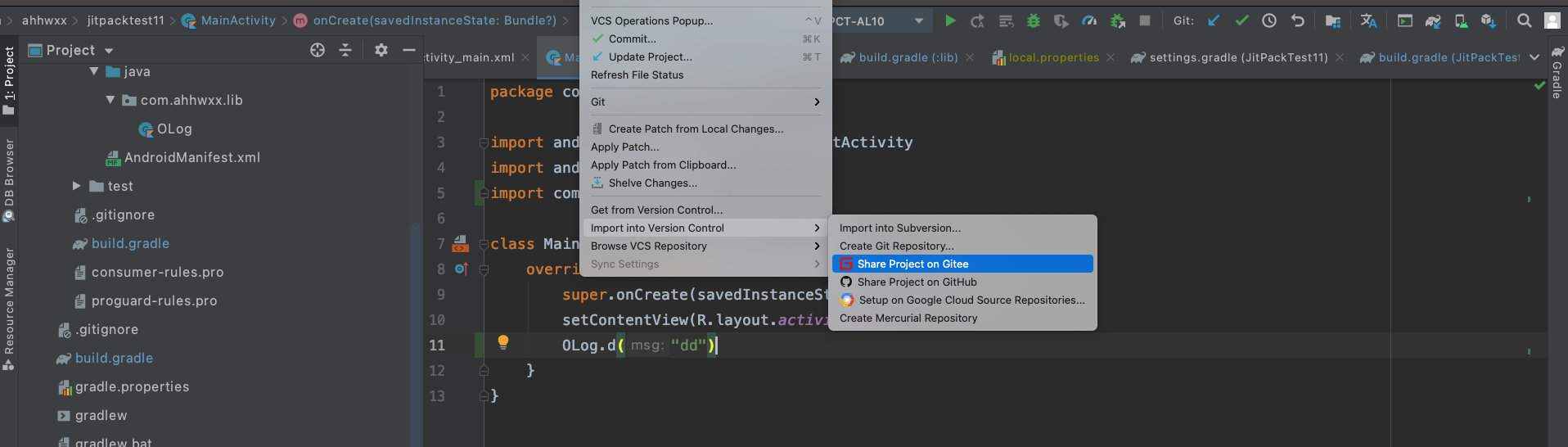
- 当Android项目推送到github之后,就可以通过maven-publish插件,推送aar文件到jitpack。maven-publish需要配置在准备发布的lib的build.gradle文件中。
如下图所示:
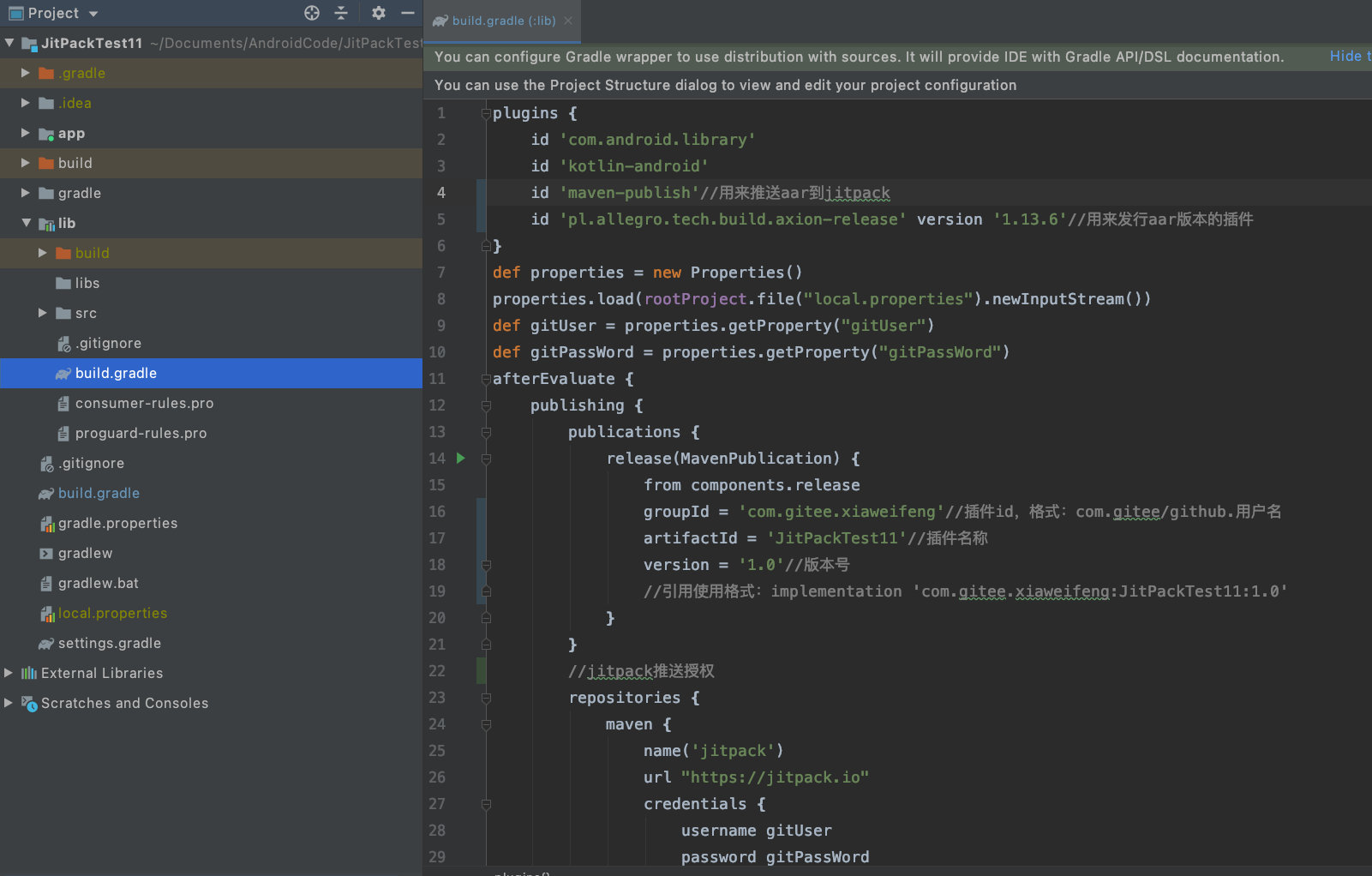
具体配置文件如下
plugins {
id 'com.android.library'
id 'kotlin-android'
id 'maven-publish'//用来推送aar到jitpack
id 'pl.allegro.tech.build.axion-release' version '1.13.6'//用来发行aar版本的插件
}
def properties = new Properties()
properties.load(rootProject.file("local.properties").newInputStream())
def gitUser = properties.getProperty("gitUser")
def gitPassWord = properties.getProperty("gitPassWord")
afterEvaluate {
publishing {
publications {
release(MavenPublication) {
from components.release
groupId = 'com.gitee.xiaweifeng'//插件id,格式:com.gitee/github.用户名
artifactId = 'JitPackTest11'//插件名称
version = '1.0'//版本号
//引用使用格式:implementation 'com.gitee.xiaweifeng:JitPackTest11:1.0'
}
}
//jitpack推送授权
repositories {
maven {
name('jitpack')
url "https://jitpack.io"
credentials {
username gitUser
password gitPassWord
}
}
}
}
}
//release插件,https授权
scmVersion{
repository{
customUsername = gitUser
customPassword = gitPassWord
}
}
android {
compileSdkVersion 32
defaultConfig {
minSdkVersion 19
targetSdkVersion 32
versionCode 1
versionName "1.0"
testInstrumentationRunner "androidx.test.runner.AndroidJUnitRunner"
consumerProguardFiles "consumer-rules.pro"
}
buildTypes {
release {
minifyEnabled false
proguardFiles getDefaultProguardFile('proguard-android-optimize.txt'), 'proguard-rules.pro'
}
}
compileOptions {
sourceCompatibility JavaVersion.VERSION_1_8
targetCompatibility JavaVersion.VERSION_1_8
}
kotlinOptions {
jvmTarget = '1.8'
}
}
dependencies {
implementation "org.jetbrains.kotlin:kotlin-stdlib:$kotlin_version"
implementation 'androidx.core:core-ktx:1.2.0'
implementation 'androidx.appcompat:appcompat:1.1.0'
implementation 'com.google.android.material:material:1.1.0'
testImplementation 'junit:junit:4.+'
androidTestImplementation 'androidx.test.ext:junit:1.1.1'
androidTestImplementation 'androidx.test.espresso:espresso-core:3.2.0'
}
- 接下来只需要执行几步Gradle task任务即可,buildaar文件,并上传到jitpack上
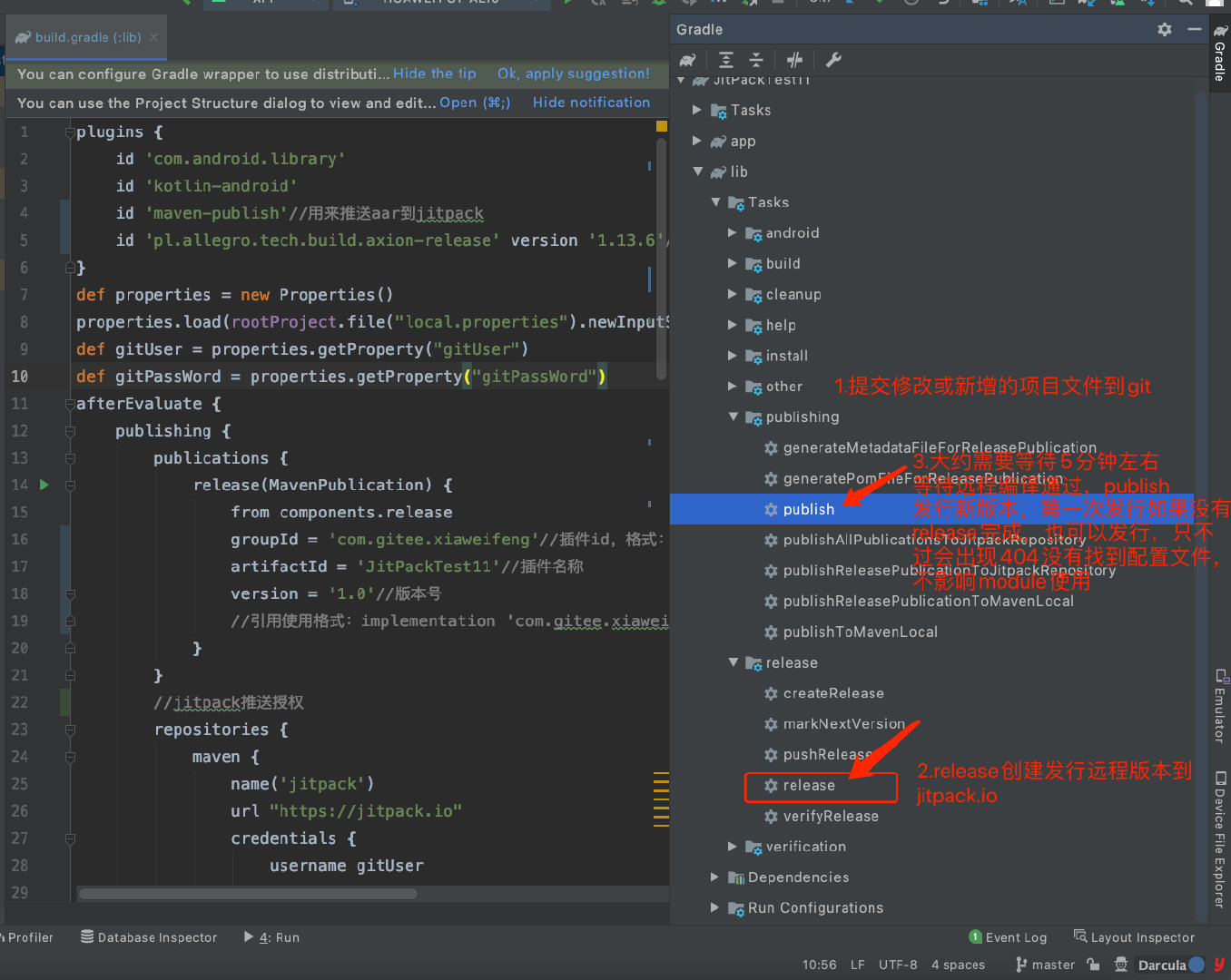
- 使用发行后的Module库,只需要在项目下的build.gradle文件下配置,maven仓库,再module下的build.gradle文件下配置
仓库id
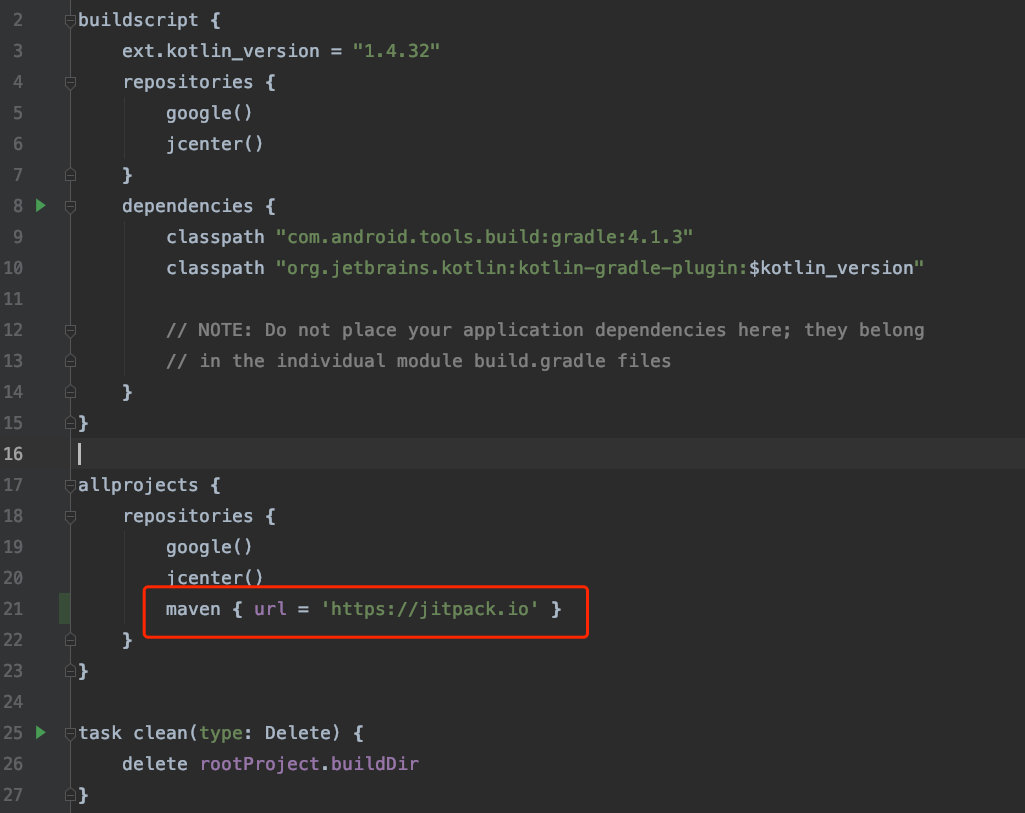
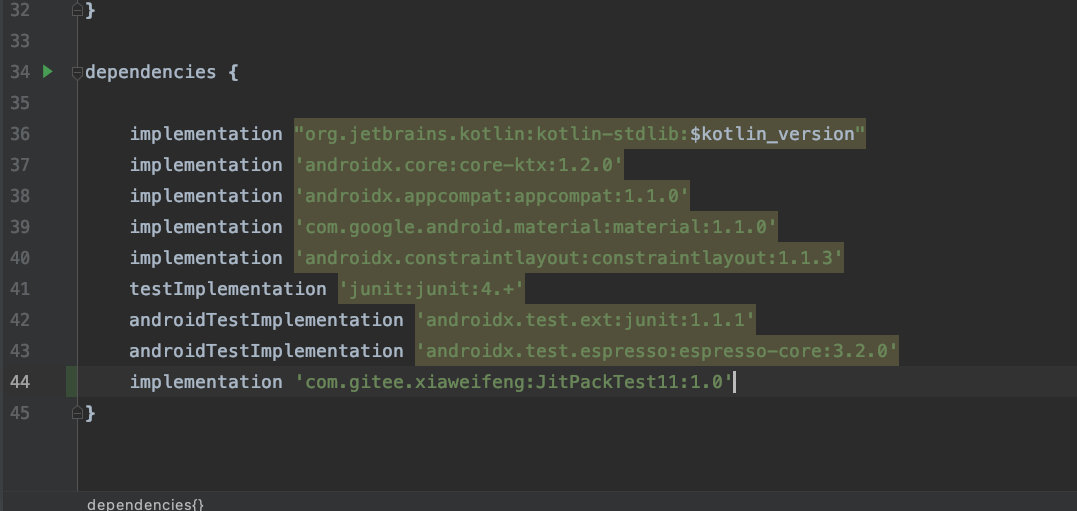























 467
467











 被折叠的 条评论
为什么被折叠?
被折叠的 条评论
为什么被折叠?








